Tutorial LMMS para principiantes
El DAW LMMS es un gran programa ideal para comenzar a hacer ritmos y producir música.
Es gratis y profesional, sin embargo, no es tan intuitivo hay una pequeña curva de aprendizaje.
Este tutorial es diferente a otros tutoriales en línea, vamos a aprender a usar el DAW LMMS haciendo un ritmo, en este tutorial explicaremos cómo usar cada sección del software gratuito de producción musical LMMS de principio a fin.
Vamos a hacer un proyecto, cuando completes este tutorial, tendrás tu primera canción producida con LMMS.
¿Por qué debo usar el DAW LMMS como software de producción musical?

¿Por qué no? LMMS es gratis, solo le cuesta tiempo probarlo, y de todos modos aprenderá algo, un DAW como LMMS es un buen software para comenzar a aprender. También es un buen software para seguir haciendo ritmos y ser creativo. Aunque existen algunas desventajas en comparación con el software profesional comercial, pero vale la pena probarlo y trabajar con él.
LMMS tiene algunas limitaciones, es por eso que no es muy popular entre productores profesionales, por ejemplo; no tiene muchos instrumentos ni muestras, no viene con muchos efectos, pero tiene suficientes características para comenzar a experimentar con la producción musical, y está disponible para que lo use sin costo.
Algo que me gusta es que hay una comunidad que produce música con el DAW LMMS, incluso hay competiciones donde se comparten los mejores ritmos en el sitio web oficial de LMMS, la música no es mala en absoluto puedes escuchar la música de la comunidad en este enlace.
DAW LMMS – Requisitos de sistema
Para poder seguir este tutorial, básicamente necesita una computadora básica con Windows, Mac o Linux, por supuesto, no necesitas nada lujoso. Su PC o computadora portátil normal debería funcionar.
LMMS es gratuito, por lo que no necesita pagar nada y puede comenzar con el tutorial de inmediato.
Este tutorial es para principiantes, está bien si no sabe nada sobre el DAW LMMS o cualquier otro software de producción musical, solo necesita saber cómo usar una computadora.
Opcionalmente, puede usar (si tiene uno) un controlador MIDI que puede ayudarlo con la producción musical, no necesita uno podrá seguir el tutorial solo con su computadora, pero siempre es bueno tener un controlador externo.
Estoy usando el MPK Mini MKII para crear este tutorial, es un teclado USB de 25 teclas, es un teclado muy popular y es muy bueno para la producción de ritmos y Funciona bien con el DAW LMMS.
Descargar e instalar el DAW LMMS
Podemos usar cualquier versión del software LMMS, no debería tener problemas para seguir el tutorial con cualquiera de las versiones.
Si no sabe si su computadora tiene 32 bits o 64 bits, simplemente descargue la versión de 32 bits, no habrá mucha diferencia.
Descargue LMMS desde el sitio web oficial aquí. El proceso de instalación es bastante sencillo, el software se instala como cualquier otro software, simplemente haciendo clic en el siguiente botón del asistente:
- Ejecute el archivo exe.
- En la página «Bienvenido», haga clic en «Siguiente».
- En la página «Acuerdo de licencia», haga clic en «Acepto».
- En la página «Elegir ubicación de instalación», haga clic en «Siguiente».
- Finalmente, haga clic en el botón «Instalar».
Una vez que el asistente de instalación completa la instalación, puede disfrutar del DAW LMMS para comenzar el tutorial.
Configuración de LMMS
Una vez que el DAW LMMS está instalado, generalmente tendrá que configurarlo antes de poder usarlo Para comenzar, básicamente solo necesita ajustar tres cosas:
Te puede interesar: BandLab hace que la producción musical sea gratuita y fácil
- El tamaño del búfer que utilizará LMMS.
- La configuración de audio, para que realmente pueda escuchar el sonido de su computadora.
- Opcionalmente, la configuración MIDI, si está utilizando un controlador MIDI para trabajar con LMMS.
Comencemos abriendo la configuración general. Inicie el DAW LMMS y abra el menú Edición > Configuración . La ventana «Configurar LMMS» se mostrará con la pestaña «Configuración general» mostrada.
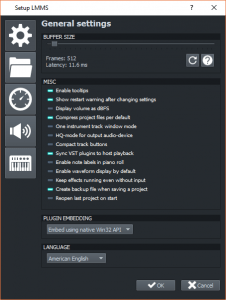
Verifique que su configuración sea similar a la que estoy mostrando en la captura de pantalla anterior. El parámetro importante es el «TAMAÑO DEL BUFFER», que debe ser al menos en 512 cuadros.
Si su computadora lo admite, un mejor valor es 1024. Si experimenta latencia en el audio o si su computadora se vuelve demasiado lenta, regrese y ajuste este parámetro.
Ahora, asegurémonos de poder escuchar el sonido generado por LMMS. Haga clic en el icono del altavoz para mostrar la «Configuración de audio». Por lo general, la opción «SDL (Simple Direct Media)» para el campo AUDIO INTERFACE esto debería funcionar para usted.
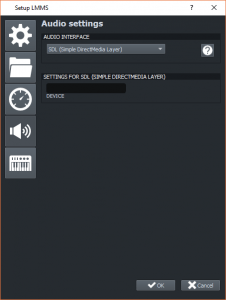
Finalmente, en caso de que tenga un controlador MIDI conectado a su computadora, haga clic en el icono del teclado para mostrar la configuración MIDI.
Tengo mi teclado conectado y la opción «WinMM MIDI» me funcionó para el campo INTERFAZ MIDI .
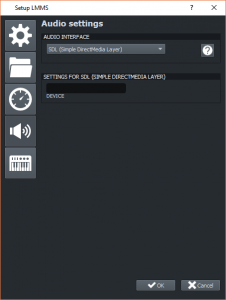
Esto debería ser todo lo que necesita configurar antes de comenzar a jugar con LMMS, repasemos ahora las secciones principales del software de producción musical para que podamos comenzar a trabajar en nuestro proyecto.
Secciones principales de la interfaz de LMMS
Describamos ahora las secciones principales de la interfaz del DAW LMMS para que podamos comenzar a crear nuestra primera canción y podamos entender por qué estamos usando una sección en lugar de la otra.
Las secciones pueden ser confusas al principio, porque puedes escuchar el sonido haciendo clic en el botón de reproducción de diferentes secciones.
También te puede interesar: Audacity en español gratis
También puede controlar el volumen del mismo instrumento en diferentes secciones. Por lo tanto, se vuelve un poco difícil entender dónde debe hacer los ajustes, Intentaremos aclarar eso aquí.
Las secciones que considero más importantes para explicar a un principiante son las siguientes:
- Mi panel de muestras.
- El editor Beat + Bassline.
- El editor de canciones.
- El piano roll.
- FX-Mixer.
Al comprender estas cinco secciones, debería poder comenzar a experimentar con diferentes instrumentos para hacer su primer producción vamos a explicar cada una de las secciones.
Mi panel de muestras
Tan pronto como inicie LMMS, puede acceder al panel Mis muestras, en este panel puede tener acceso a los diferentes instrumentos con los que se envía LMMS. Puedes encontrar bajos, batería, órganos, pianos, guitarras y más. También hay bucles prefabricados y algunos efectos.
Puede encontrar este panel a la izquierda de su pantalla, habrá una barra vertical con seis iconos, haga clic en el icono con una nota musical para mostrar el panel «Mis muestras». Luego abra la carpeta «bases», «batería» e «instrumentos» para ver sus instrumentos.
Si hace clic en cualquiera de los archivos dentro de esas carpetas (los archivos tienen la extensión .ogg), escuchará el sonido del instrumento representado por ese archivo, así es como puede auditar los instrumentos antes de usarlos en su proyecto.
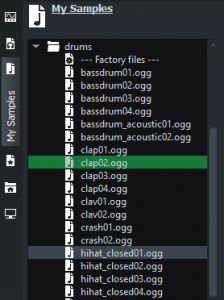
Cuando comience a crear su proyecto, arrastrará estos instrumentos desde aquí a la ventana Beat + Bassline Editor.
The Beat + Bassline Editor
Esta herramienta es lo que más me gusta de LMMS, y emula la misma herramienta agradable en FL Studio Básicamente es una matriz o cuadrícula donde tiene varias filas, cada fila representa un instrumento y varias columnas, cada columna representa un ritmo para una o más barras de la música que creará.

En la imagen anterior, tenemos un bombo, una caja, un hi hat y un hi hat abierto para nuestra parte de batería.
La cuadrícula se divide en 16 partes, cada cuadrado verde representa que el baterista está golpeando el instrumento específico. Y dibuja esos cuadrados verdes haciendo clic izquierdo en las celdas de la cuadrícula con el mouse.
También te puede interesar: Ableton Live Lite 10 | Tutorial y revisión para principiantes
Hay algo importante a tener en cuenta como puede ver en la imagen, hay un botón «Reproducir» y un botón «Detener» en el editor Beat + Bassline. Estos botones se utilizan para reproducir lo que tiene dentro de esta ventana.
Utiliza estos controles mientras diseñas la batería, pero cuando quieras reproducir toda la canción, debe abrir otros controles.
También puede ver que puede configurar el volumen y el paneo para cada instrumento que tenga en esta ventana, una vez más, estos controles son solo para la batería mientras los está programando puede establecer los niveles y el paneo de sus drums aquí.
Pero abra un mezclador donde podrá mezclar toda la canción, veremos la ventana del mezclador más adelante en este artículo.
Muy importante:
¡Con Beat + Bassline Editor estás creando bucles! Esto significa que cuando hace clic en el botón de reproducción de esta ventana, el patrón que dibuja en la cuadrícula (los cuadrados verdes; vea la imagen de arriba para comprender) se repetirá una y otra vez, hasta que haga clic en el botón de detener.
Más tarde, cuando cree la estructura de su canción, podrá «pegar» o usar este bucle en diferentes secciones de su canción usted crea la estructura de su canción en el «Editor de canciones», la próxima sección la revisaremos.
El editor de canciones
Como expliqué en el subcapítulo anterior, con Beat + Bassline Editor creas los bucles para la disposición de batería de tu canción, luego puede usar esos bucles en el Editor de canciones.
El Song-Editor es la ventana donde organiza toda su canción: donde pondrá la batería, donde pondrá el piano, el bajo, etc.
Hay diferentes formas de usar el Editor de canciones junto con el Editor de línea de bajo + Beat, pero para este tutorial mostraremos una manera, la primera forma consiste en programar la batería solo en Beat + Bassline Editor y los otros instrumentos en Song-Editor (vea la imagen a continuación).
La otra forma es programar todos los instrumentos en Beat + Bassline Editor, de modo que ya tenga todos sus sonidos en un bucle, y luego simplemente arrastre cada instrumento al Editor de canciones aquí y allá, para crear una estructura agradable.
Usaremos la segunda forma.
La siguiente imagen muestra el editor de canciones, tenemos solo dos pistas: una para el piano y otra para la batería, que es el bucle o patrón que diseñamos en el Editor Beat + Bassline.
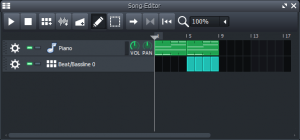
Como puede ver, creé un patrón para el piano, que se repite un par de veces, luego utilicé el bucle que teníamos en el editor Beat + Bassline Editor cuatro veces (rectángulos azules).
Tenga en cuenta que el piano comienza por sí solo al comienzo de la canción, y en otro momento, la batería comienza a sonar.
Así es como se crea y se diseña la estructura de su canción, agregando o quitando instrumentos durante el desarrollo de la misma.
The Piano Roll
¿cómo crea un patrón de piano en el DAW LMMS?
Para esto, hay una ventana llamada Piano Roll. Aquí puede dibujar las notas con el mouse o puede grabar las notas con un controlador MIDI como el que mencioné en la sección Requisitos de este artículo.
Te puede interesar: Descargar gratis Cakewalk by Bandlab
Entonces, así es como se ve el Piano Roll con las notas que grabé. Realmente grabé un par de acordes: C y Fmaj7.

El mezclador
Finalmente, tenemos la ventana Mixer. El mezclador es el lugar donde envía el sonido de cada uno de sus instrumentos para que pueda ajustar el volumen de cada uno de ellos, así como utilizar ecualización, compresión y otros efectos en cada uno de ellos.
No es necesario, pero siempre es una buena idea enviar cada uno de sus instrumentos al mezclador, si no lo hace, el instrumento seguirá sonando y sonando. Sin embargo, no puede ajustar o dar forma a ese sonido tanto.
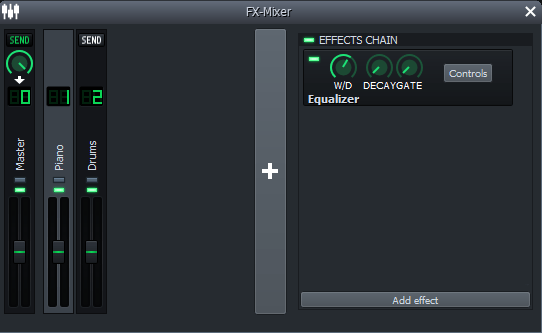
En la imagen anterior, puede ver que envío el Piano al canal uno en el mezclador y todos mis instrumentos de percusión (kick, snare, hi hat y open hi hat) a un solo canal, el canal 2, en el mezclador, también tengo un ecualizador para piano.
Incluso podría enviar cada instrumento a un canal separado en el mezclador, lo que en realidad se recomienda.
¡Con el mezclador puedes aplicar muchas técnicas de mezcla! Pero el tema de la mezcla es enorme y realmente emocionante, tendrás que aprender poco a poco con la experiencia, será un viaje largo y divertido. ¡Valdrá la pena!
Tu primer Beat en el DAW LMMS
A estas alturas, debe conocer las partes básicas de LMMS, es hora de comenzar a hacer tus primeros ritmos.
Dado que este será su primer ritmo, haremos algo realmente simple pero aún muy creativo y genial, comenzaremos a trabajar en las secciones de batería, luego agregaremos algunos acordes y una melodía continuaremos con una línea de bajo.
Finalmente diseñaremos la estructura de la canción con los patrones o bucles que creamos.
Mezclaremos la canción y exportaremos un archivo mp3 para que puedas lanzar tu música al mundo.
Entonces, ¡comencemos y divirtámonos!
Creando patrones o bucles en LMMS
Comencemos creando un nuevo proyecto en LMMS, Para esto, vaya a Archivo > Nuevo Luego presione F6 en su teclado para mostrar el editor Beat + Bassline aquí crearemos los patrones para todos nuestros instrumentos.
Primero, haga clic en el ícono de ajustes y luego seleccione “Eliminar esta pista” en la pista de Kick predeterminada, para deshacerse de los ajustes preestablecidos del proyecto y crear todas sus pistas desde cero.
También te puede interesar: Software DAW gratis para hacer música
Además, ajuste el tempo a 170 BPM, puede encontrar el tempo en la parte superior de la ventana LMMS.
Ahora haga clic en F5 para mostrar el Editor de canciones cambie el nombre de la pista «Beat / Bassline 0» a «Todos los instrumentos», luego quite los otros canales y así es como deberían verse las dos ventanas:
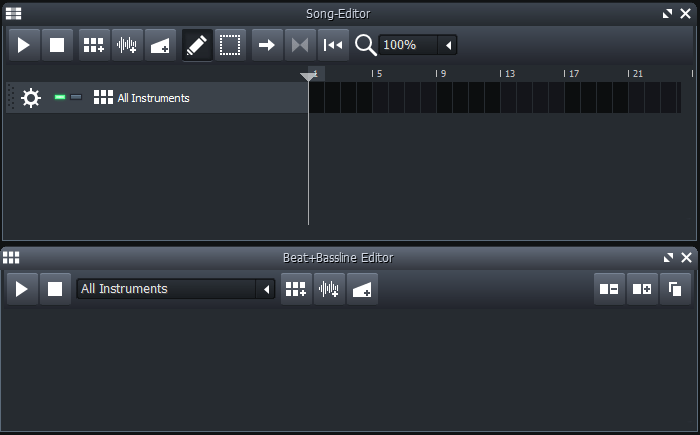
Ahora, use el icono con el signo más (+) en el Editor de canciones para agregar más patrones, uno para cada instrumento, Agregaremos 2 hi hats, un clap, una kick, un bajo, 2 órganos para la melodía y otro órgano para los acordes.
Así es como deberían verse las ventanas ahora. Tenga en cuenta que Beat + Bassline Editor tiene una lista con todos los patrones.
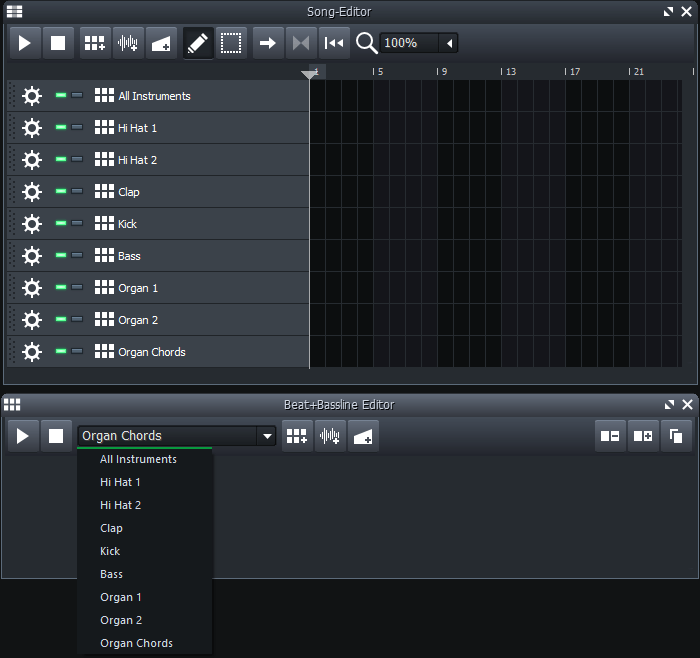
¿Por qué tenemos un patrón de Todos los instrumentos en LMMS?
¡Esto es realmente importante!
En el DAW LMMS, Beat + Bassline Editor muestra todas las pistas al mismo tiempo a pesar del patrón que seleccione de la lista, sin embargo, solo la pista donde dibujas las notas mientras tienes uno de los patrones seleccionados tocará el instrumento.
Por esa razón, trabajaremos primero en el patrón «Todos los instrumentos», crearemos todas las pistas de instrumentos allí, dibujaremos notas en todas las pistas de ese patrón, y una vez que tengamos todos los instrumentos, comenzaremos a copiar cada pista / instrumento en particular a su patrón específico.
Suena confuso, pero lo entenderás.
Cree las pistas / instrumentos en el patrón «Todos los instrumentos»
Comencemos agregando los instrumentos en el patrón principal.
Desde la barra de herramientas a la izquierda de la pantalla, haga clic en el icono con la nota musical (Mis muestras) expanda la carpeta «drumsynth» y busque 2 hi hats, un clap y un kick, Puede seleccionar muestras que le gusten, los que seleccioné son los siguientes:
- Hola sombrero 1: feelin’_high_hat_3.ds
- Hola sombrero 2: hardhat.ds
- Aplaudir : clap_layer.ds
- Patada: kick_hiphop01.ogg
Una vez que encuentre una muestra que le guste, solo tiene que arrastrar esa muestra al Beat + Bassline Editor para crear la pista, recuerde tener seleccionado el patrón «Todos los instrumentos».
Haga lo mismo para el resto de los instrumentos.
- Bajo: bass_acid02.ogg
- Órgano 1: church_organ04.ogg
- Órgano 2: raver_organ.ds
- Órgano para los acordes: church_organ04.ogg
Así es como debería verse su editor Beat + Bassline para el patrón «Todos los instrumentos»:
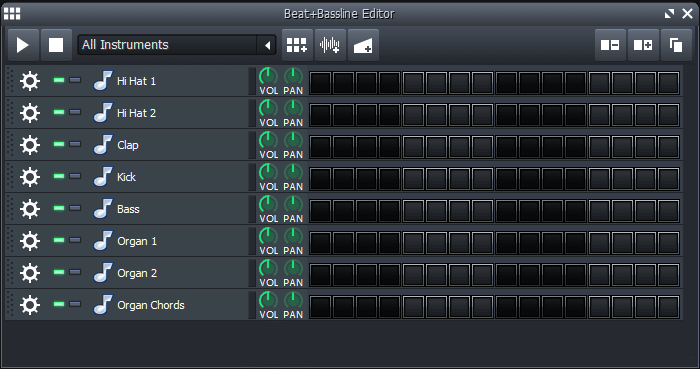
¡Dibujando notas en LMMS!
¡Finalmente! ¡Comencemos a dibujar algunas notas para cada pista / instrumento! Recuerde permanecer en la pista «Todos los instrumentos».
La idea de tener una pista de «Todos los instrumentos» es poder escuchar todos los instrumentos al mismo tiempo mientras programamos los bucles, para que tengas una idea de cómo suena tu canción todo el tiempo.
Sin embargo, tendrá la flexibilidad de usar cada instrumento de forma independiente una vez que esté componiendo la estructura de su canción.
Entonces, nuevamente, mientras ha seleccionado el patrón «Todos los instrumentos», comience a activar en el secuenciador los cuadrados donde sonará cada batería (o donde el baterista tocaría el instrumento). Copie la secuencia que se muestra en la siguiente imagen.
No preste atención al bajo y los órganos por ahora. Lo hará más tarde.
Si necesita más «celdas» para su cuadrícula de batería, puede agregar más con el icono con el signo más (+) en la esquina superior derecha de la ventana del editor de Beat + Bassline.
Haga clic en la imagen para ampliar!
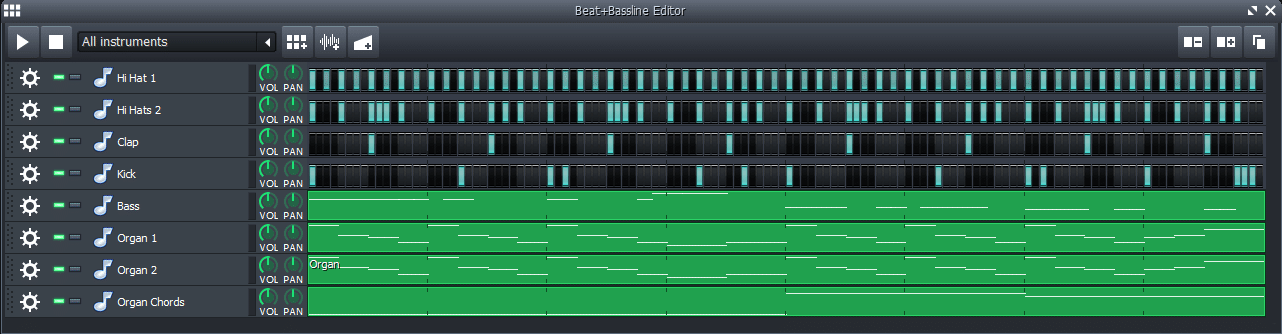
Ahora, dibujemos las notas en el piano roll para el bajo y los órganos, puede abrir el piano roll haciendo clic derecho en la cuadrícula de la pista de un instrumento específico en la ventana Beat + Bassline Editor y seleccionando «Abrir en piano-roll».
Para el bajo, configure el parámetro Q para 1/16 y copie el siguiente Piano Roll:
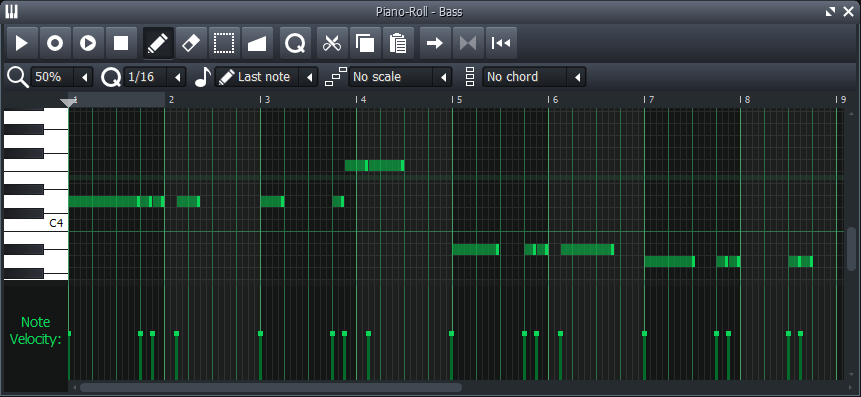
Para el órgano 1, copie el siguiente Piano Roll. Tenga en cuenta que la octava del piano es C6:
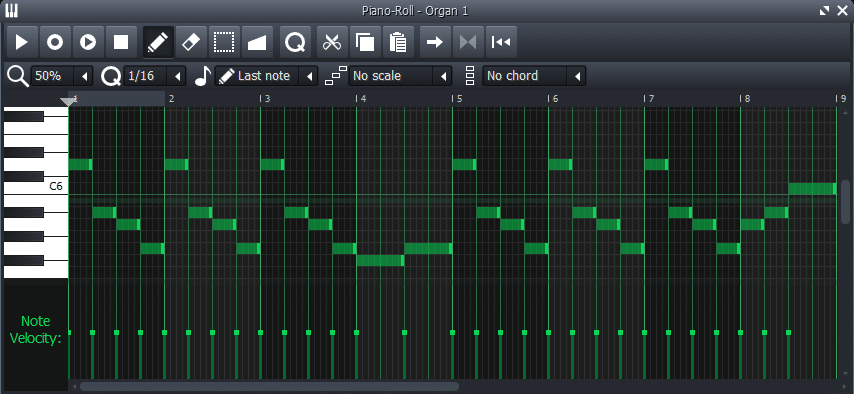
Ahora dibuja lo que tengo en el segundo órgano:
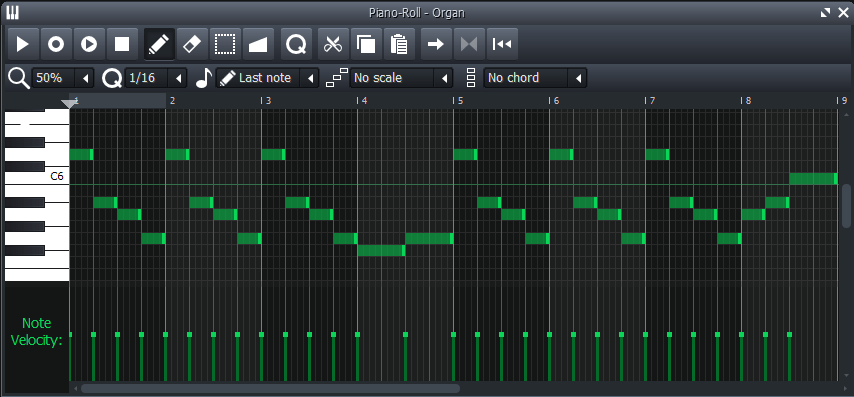
De hecho, ambos órganos se ven igual. Solo estamos superponiendo los instrumentos para tener un sonido más rico.
Finalmente, dibuja el último órgano, que funcionará como una sección de acordes:
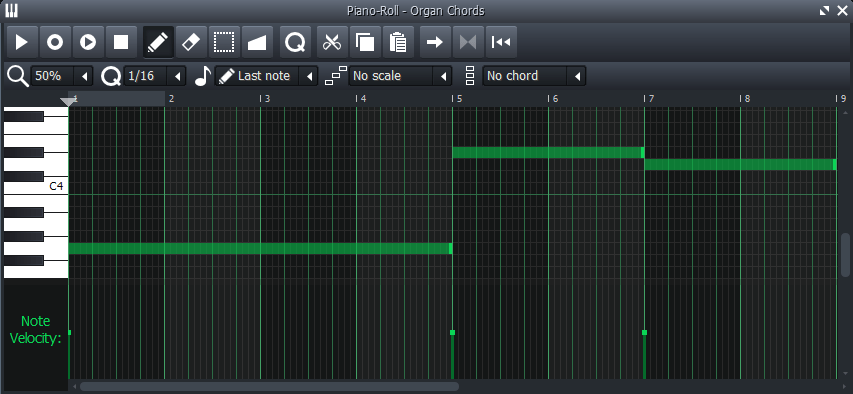
Ahora tenemos todos los instrumentos que se utilizarán en nuestra canción. Puede escuchar la combinación haciendo clic en el botón de reproducción en la ventana Beat + Bassline Editor.
Patrones individuales en el DAW LMMS
En este punto, tiene un patrón que tiene todos los instrumentos con información, que es el patrón «Todos los instrumentos».
Si cambia a cualquiera de los patrones, en este punto están vacíos. Tienen las pistas, pero no hay información sobre ninguna de estas pistas.
¡Eso significa que los otros patrones no tienen sonido!
Deberá copiar la información de cada pista del patrón «Todos los instrumentos» y pegarla en los otros patrones que tenga.
Por ejemplo, deberá ir al patrón «Todos los instrumentos» y copiar la información del hi hat 1. Luego deberá cambiar al patrón «Hi Hat 1» y pegar la información que acaba de copiar en la pista. para el hi hat 1, solo necesita copiar la pista hi hat 1 para este patrón «Hi Hat 1».
Para copiar la información de la pista, vaya a la pista «Todos los instrumentos, coloque el mouse en la parte superior de la cuadrícula de la pista Hi Hat 1, y haga clic derecho en esa cuadrícula y seleccione Copiar .
Luego cambie al patrón «Hi Hat 1» y haga clic con el botón derecho en la cuadrícula de pistas Hi Hat 1 y seleccione Pegar .
Así es como debería verse su patrón «Hi Hat 1»:
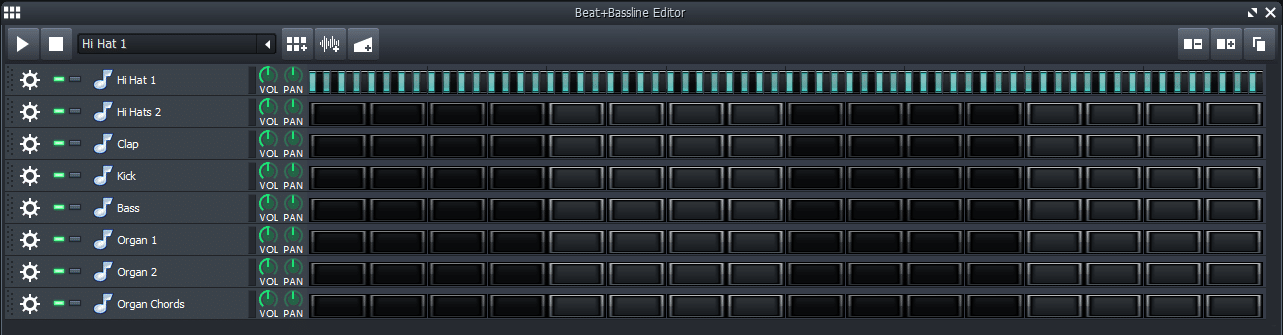
La pista Hi Hat 1 es la única pista que tendrá información en el patrón «Hi Hat 1». Si hace clic en el botón de reproducción, escuchará solo este hi hat.
Ahora, haz lo mismo para el segundo hi hat. Debe tener un aspecto como este:
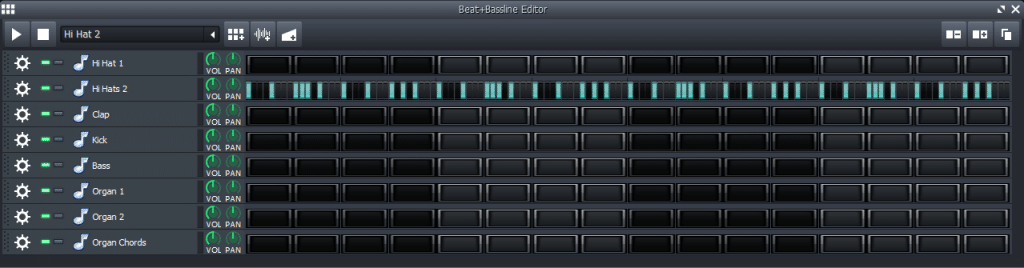
Y haga lo mismo para el resto de los patrones y pistas.
Estructura de una canción en el DAW LMMS
En la sección anterior, creó los bucles para cada instrumento en un patrón específico, también creó un patrón que tiene todos los instrumentos, lo que le ayuda a escuchar cómo suenan todos los instrumentos al mismo tiempo.
Ahora es el momento de crear una canción completa, utilizando cada uno de los bucles que tenga disponibles, para hacer eso, usará el Editor de canciones.
El editor de canciones también tiene una cuadrícula cada celda que active en esa cuadrícula hará que el Editor de canciones llame a los bucles que creó en las secciones anteriores.
Dibuje la cuadrícula que se muestra en la siguiente imagen:
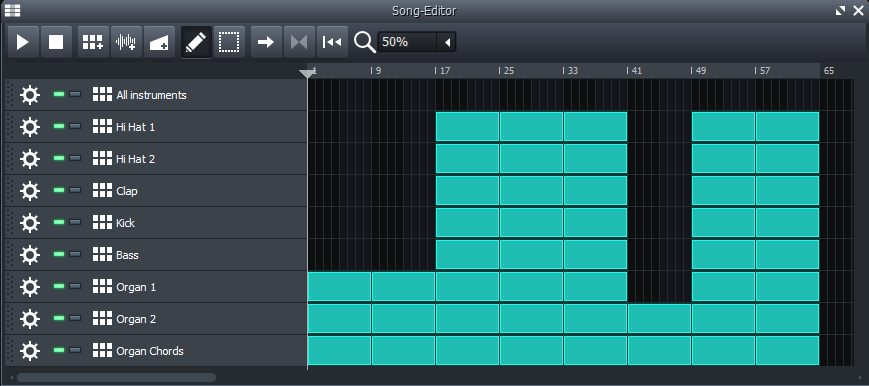
Haga clic en el botón de reproducción en el Editor de canciones para que escuche cómo hemos creado una estructura para nuestra canción.
Como puede escuchar, gracias al hecho de que creamos un patrón específico para cada instrumento, ahora podemos agregar y quitar instrumentos a lo largo de la canción para crear una estructura, podemos tener versos, un coro, un puente, etc.
¡Desde aquí puedes agregar más patrones y cambiar la estructura de la canción como quieras!
Mezclar en LMMS
El último paso que revisaremos en este tutorial es la mezcla, haremos una mezcla simple y rápida, ya que la mezcla es un tema enorme por sí solo.
Para poder mezclar los instrumentos, deberá enrutar cada instrumento a un canal en el mezclador, primero cree 8 canales en el mezclador y debe obtener un aspecto como este:
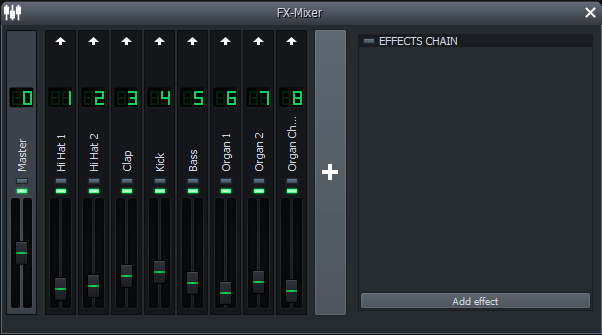
Tenga en cuenta que ya he establecido los niveles para cada instrumento, he cambiado el nombre de cada canal para recordar dónde están los instrumentos.
Ahora debe enrutar cada instrumento a su propio canal, para hacer eso abra el instrumento haciendo clic en su nombre en el Editor Beat + Bassline, Por ejemplo, haga clic en el bajo y abrirá la siguiente ventana:

El parámetro que debe modificar es el parámetro FX que se encuentra en la parte superior de la ventana. Vea cómo se envía el bajo al canal 5.
Una vez que haya enrutado todos sus instrumentos a un canal específico, puede reproducir su canción y ajustar el nivel de cada instrumento.
Exportar a MP3 en LMMS
Este paso es bastante sencillo, simplemente vaya a Archivo > Exportar … y seleccione «Archivo MP3 comprimido (* .mp3)».
Por defecto, el archivo mp3 se guardará en la misma carpeta donde se encuentra su archivo de proyecto LMMS, pero puede seleccionar una ubicación diferente.
Conclusión
Hemos creado una canción completa usando solo LMMS tal como es, sin otros complementos o instrumentos, el DAW LMMS es una opción gratuita con la que puedes comenzar a experimentar y que puedes usar para crear tus primeros ritmos.
Algo realmente bueno del DAW LMMS es que es muy similar a FL Studio, eso significa que los conceptos que aprendió en estos tutoriales se pueden aplicar a FL Studio, si decide probar ese software o comprarlo para crear excelentes canciones.
¡Ahora que sabe cómo trabajar con LMMS, es su turno de experimentar y crear y componer sus propios ritmos!
Espero que lo hayas pasado muy bien siguiendo este tutorial. ¡También espero que haya sido útil y te haya ayudado a aprender más sobre la producción musical!








Los comentarios están cerrados.